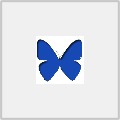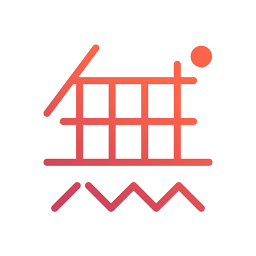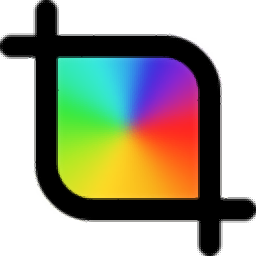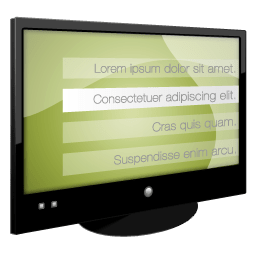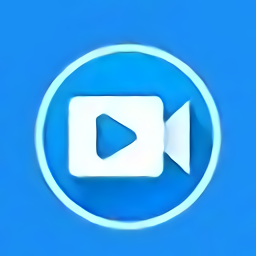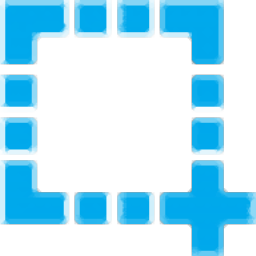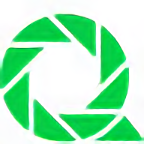Automatic Screenshotter(屏幕自动截图软件)
v1.17.2 官方版大小:4.30 MB更新:2024/03/23
类别:图像捕捉系统:WinAll
分类分类

大小:4.30 MB更新:2024/03/23
类别:图像捕捉系统:WinAll
Automatic
Screenshotter提供电脑自动截图功能,软件会隐藏在托盘区域运行,你可以设置五秒钟截图一次,可以设置一分钟截图一次,可以设置十分钟截图一次,可以设置一个小时截图一次,让软件可以隐藏在后台自动对电脑屏幕截图,如果你有特定的区域需要截图,可以直接在软件设置界面手动配置截图计划,可以自定义屏幕区域截图,也可以在软件上设置活动窗口截图,功能还是非常丰富的,适合需要在电脑上自动截图屏幕的朋友使用。
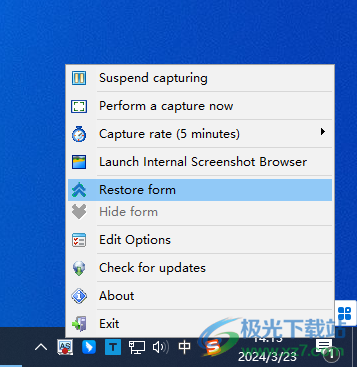
自动截屏器是一种高性能的工具,用于定期进行截屏。
它可以在后台运行,对当前活动的前台窗口或整个桌面进行屏幕截图。
您可以配置屏幕截图的拍摄频率和命名方式。命名可以包括将它们放入子目录,并且可以基于数据、时间和应用程序名称。
它将根据您设置的关于屏幕截图年龄、要保留的屏幕截图数量和您想要使用的总文件空间的限制,自动修剪较旧的屏幕截图。
当窗口(桌面)内容实际上没有改变时,它也会尽量避免保存多个屏幕截图,并有一些可配置的容差,以最大限度地减少使用的磁盘空间。
它还可以被告知某些永远不会捕获的应用程序,或者只应该捕获的一小部分应用程序列表。
当你的电脑闲置了一段时间,或者屏幕保护程序正在运行,或者全屏游戏正在运行时,它可以被配置为忽略捕获。
您也可以使用热键手动触发捕捉。
您还可以从系统托盘菜单轻松地打开和关闭捕获。
屏幕截图保存为标准png文件。
1、Automatic Screenshotter提供自动截图功能
2、可以让软件自动在电脑上截图,几秒钟自动截图一次
3、也可以设置几分钟自动截图一次
4、Automatic Screenshotter提供很多设置功能,可以设置手动截图快捷键
5、支持截图浏览器,可以在软件界面浏览自动截图结果
6、支持图像保存方案设置,可以保存JPG,可以保存png
7、支持图像质量设置功能,可以自定义图像输出DPI参数
8、支持声音提示功能,截图的时候就可以自动播放声音
9、支持截图缓存数量设置,可以设置保存100张图
10、支持旧图替换功能,超过100张图像就自动替换新图像
1、将Automatic Screenshotter直接安装到电脑,点击下一步
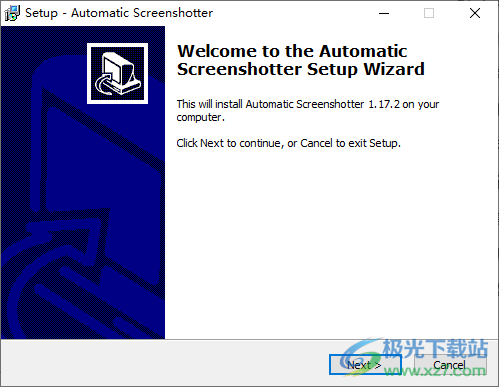
2、软件会在托盘区域显示菜单:
Suspend capturing挂起捕获
Perform a capture now立即执行捕获
Capture rate (5 minutes)捕获速率(5分钟)
Launch Internal Screenshot Browser启动内部屏幕截图浏览器
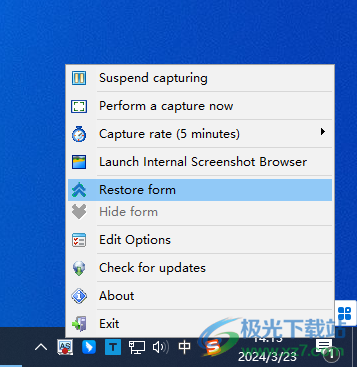
3、截图设置功能,可以设置五秒截图一次,可以设置一分钟截图一次
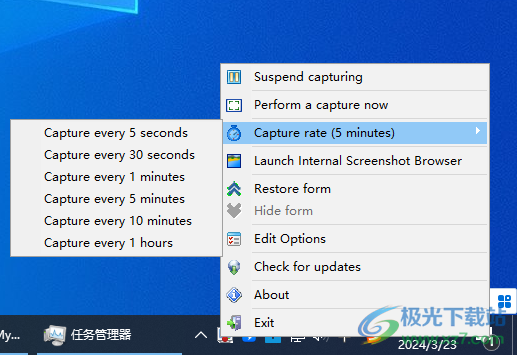
4、软件设置界面:
启动/关闭
从窗口开始
启动时最小化
关闭按钮最小化
只允许运行一个实例
启动时检查更新
最小化时的内存使用:
平均内存使用量(默认值)
系统托盘图标、任务栏、最小化
显示托盘图标:始终显示;最小化到托盘
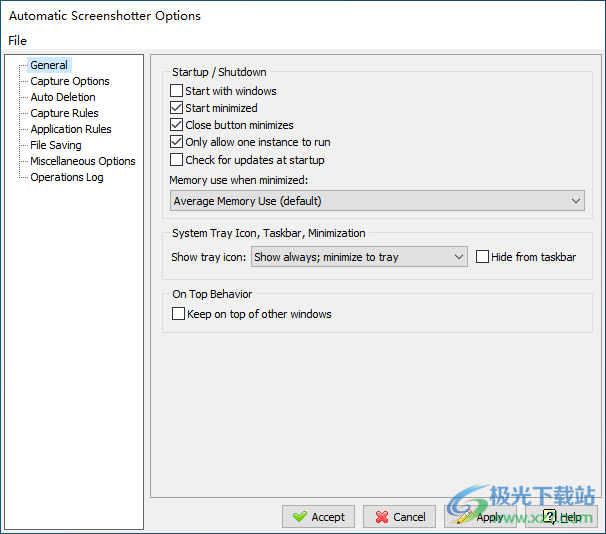
5、捕获频率
捕获速率(秒):300
还可以在活动窗口更改时捕获:
应该捕获什么?
完整的桌面
活动监视器(捕获时)
活动窗口或桌面(如果没有)(默认值)
特定区域:使用光标选择区域
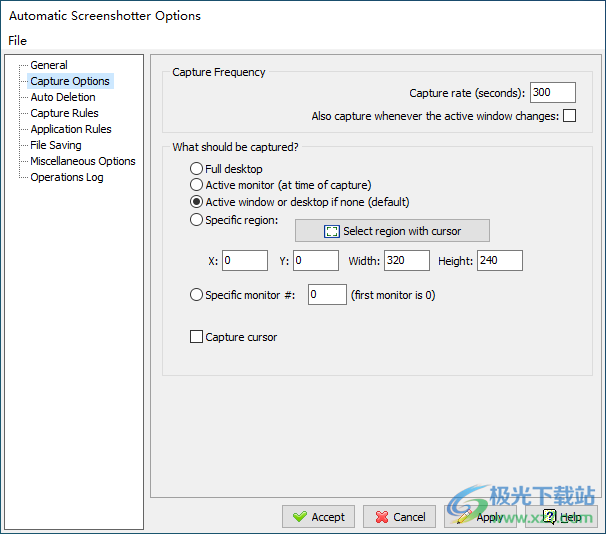
6、自动删除旧的屏幕截图
保留的屏幕截图数量不超过此数量:100
删除旧的屏幕截图以确保磁盘空间使用率低于(mb):500
删除超过此天数的屏幕截图:500
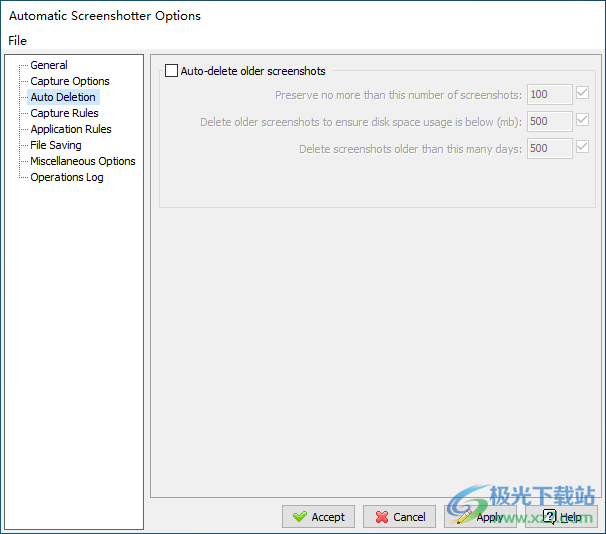
7、捕获规则
不捕获屏幕保护程序
不捕获全屏应用程序:
忽略小于1000像素的更改
仅在存在前台活动窗口时进行捕获
如果计算机空闲了这么多分钟,请不要捕获:10
检查并忽略空白窗口内容
如果其中一个维度小于此多像素,则不要捕获:80

8、忽略这些应用程序
将每个应用程序文件名放在自己的一行上;您可以指定完整路径或仅指定exe文件名。提示:您可以从屏幕截图浏览器将项目添加到此列表中。
当其中一个应用程序是活动窗口时,不要触发捕获:
仅捕获这些应用程序
将每个应用程序文件名放在自己的一行上;您可以指定完整路径或仅指定exe文件名。提示:您可以从屏幕截图浏览器将项目添加到此列表中。
仅当其中一个应用程序是前台活动窗口时才进行捕获:

9、覆盖屏幕截图目录
默认情况下,屏幕截图存储在以下目录中:
C: 用户管理员文档捐赠编码程序自动。屏幕截图
用自定义目录覆盖此默认目录(不要在此处存储其他文件!)
屏幕截图文件命名模式
下面指定屏幕截图文件名的形成方式。您也可以使用/distripper来指定子目录模式。文件名应包括当前日期和时间(包括秒),以确保文件名唯一。
向下滚动查看可用的替换字段。
文件名模式(选择预设或编写自己的文件名;不要指定扩展名):
自动重命名以保持唯一
同时保存一个名为LastCapture的文件。每次捕获后配置目录中的EXT。
屏幕截图文件选项
屏幕截图文件格式:PNG(默认)
质量:10个高质量、低压缩(大文件大小)
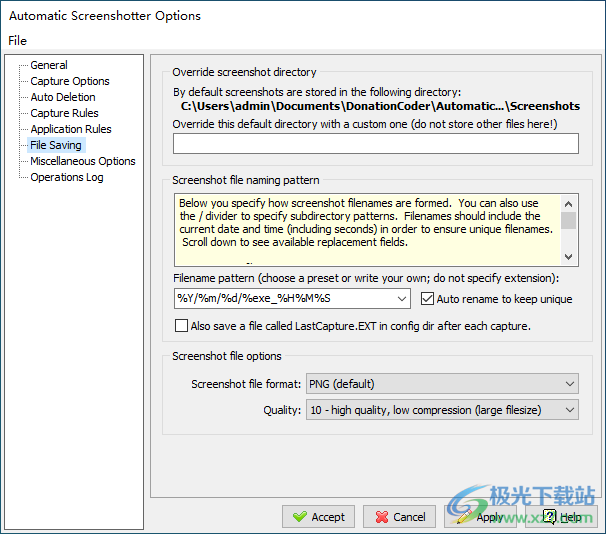
10、快捷键
手动获取(和保存)新屏幕截图的热键:
混杂的
将屏幕截图文件删除到回收站
捕获频率托盘菜单中显示的间隔(秒):5,30,603006003600
在主窗口中显示上次保存的屏幕截图的预览
声音
在每次捕获时播放声音(对测试有用)
要播放的声音文件(必须在Sounds目录中;没有扩展名)
捕获声音_c
外部工具
自定义屏幕截图浏览器/资源管理器(指定完整路径),默认为空:
提示:您可以使用%dir%来替换基本屏幕截图目录
图像文件选项
保存的图像文件的DPI(默认值96):96
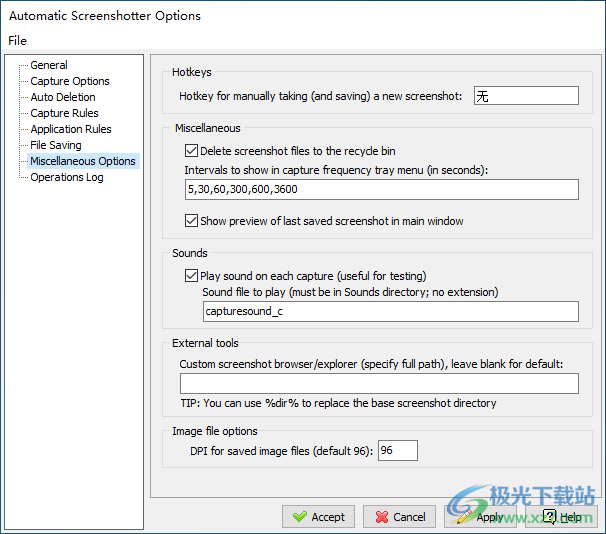
v1.17.1-2020年1月3日
·[改进]更好地捕捉和显示错误(如果有,主屏幕将显示最后一个错误)
v1.16.1-2019年12月30日
·〔BugFix〕自动删除的最大文件夹大小的规范可能会与超过几个gb的大值混淆。
·[改进]单独启用/禁用不同自动删除标准的新选项。
·[BugFix]在选项中将图像质量设置为1导致错误。
·[MinorFeature]双击主窗口中的图像缩略图,将在默认图像查看器中打开图像。
·[改进]改进了修剪删除事件的日志记录和显示。
·【改进】Mouser媒体浏览器捆绑版的改进。
·[BugFix]选项选项卡中没有列出屏幕截图保存目录。
·[BugFix]压缩级别选项被反转。
·[BugFix]设置文件位置显示在关于框中。
snipaste pro截图软件图像捕捉34.97 MBv2.10.3
详情obs studio 32位工作室版图像捕捉101.92 MBv27.2.4 最新版
详情snipaste图像捕捉34.97 MBv2.10.3
详情snipaste截图软件图像捕捉34.97 MBv2.10.3
详情faststone capture9.3版本图像捕捉4.20 MBv9.3 汉化版
详情袖子一键截屏截图软件图像捕捉187.00 KBv1.3 绿色版
详情faststone capture免费试用版图像捕捉2.07 MBv9.4 电脑版
详情amcap(视频捕获软件)官方版图像捕捉14.2 MBv9.23.94.1 官方版
详情hypersnap-dx截图软件图像捕捉9.00 MBv7.28.05 官方最新版
详情faststone capture中文绿色版图像捕捉2.07 MBv9.4 最新版
详情中国电子地图官方版图像捕捉23.26 MB绿色版
详情faststone capture9.0电脑版图像捕捉4.60 MBv9.0 中文版
详情snapshotor(截屏工具)图像捕捉12.49 MBv2.3 官方版
详情licecap汉化版图像捕捉208.00 KBv1.26 最新版
详情360截图工具最新版图像捕捉1.31 MBv6.0 电脑版
详情faststone capture8.0版本图像捕捉2.79 MBv8.0 官方版
详情无他伴侣pc客户端图像捕捉62.00 MBv1.4.0.2 最新版
详情Bruce截图图像捕捉720 KBv1.0.710 绿色免费版
详情XSnip(电脑截图工具)图像捕捉361 KBv1.1.0.4 绿色版
详情epsnap强力抓屏工具图像捕捉295.00 KBv2.5.1 绿色版
详情hypersnap专业截图软件图像捕捉8.97 MBv7.28.05 电脑版
详情camtasia studio中文版图像捕捉91.62 MB绿色版
详情可牛拍照软件图像捕捉2.00 MBv1.0.2.1001 绿色版
详情snagit中文版图像捕捉564 MB
详情screen capturer屏幕捕捉软件图像捕捉171.00 KB电脑版
详情超级录屏电脑版图像捕捉22.70 MBv10.1 官方版
详情video2webcam官方版图像捕捉2.56 MBv3.7.0.8 最新版
详情百度魔拍电脑版图像捕捉13.37 MBv2.1.4.6 最新版
详情hypersnap免安装版图像捕捉9.00 MBv8.16.17 汉化便携版
详情ashampoo snap 10软件图像捕捉54.59 MBv10.1.0 绿色版
详情ashampoo snap 11免费版图像捕捉45.80 MBv11.1.0 官方版
详情winsnap中文版图像捕捉4.25 MBv6.1.3
详情迅捷苹果录屏精灵免费版图像捕捉1.30 MBv1.0.0 官方版
详情福昕录屏大师软件图像捕捉31.75 MBv1.0.1015.1 官方版
详情家软屏幕录制软件图像捕捉28.91 MBv1.1.3.1605官方版
详情好哈屏幕录制软件图像捕捉29.03 MBv1.8.1949 官方版
详情金舟截图工具电脑版图像捕捉46.00 MBv3.2.5.0 最新版
详情SPX Instant Screen Capture(优秀截图工具)图像捕捉887 KBv7.0 最新版
详情MT独立截图截屏软件图像捕捉59.5 KBv1.0.2 官方版
详情百旭截图软件图像捕捉31.1 MBv2.2 绿色免费版
详情点击查看更多
win7ecap图像捕捉383.00 KBv8.0.1125 免费版
详情超级捕快特别版图像捕捉9.68 MBv15.4 最新版
详情屏幕录像专家2011正式版图像捕捉7.60 MB电脑版
详情camtasia studio中文版图像捕捉91.62 MB绿色版
详情snagit中文版图像捕捉564 MB
详情中国电子地图官方版图像捕捉23.26 MB绿色版
详情faststone capture中文绿色版图像捕捉2.07 MBv9.4 最新版
详情屏幕间谍免费版图像捕捉3.64 MBv21.21 官方中文版
详情obs studio 32位工作室版图像捕捉101.92 MBv27.2.4 最新版
详情snipaste图像捕捉34.97 MBv2.10.3
详情点击查看更多
超级捕快正版图像捕捉9.65 MBv15.4 最新版
详情免费截图软件(PicPick)图像捕捉52.2 MBv7.0.2
详情snapshotor(截屏工具)图像捕捉12.49 MBv2.3 官方版
详情snagit中文版图像捕捉564 MB
详情screen capturer屏幕捕捉软件图像捕捉171.00 KB电脑版
详情360截图工具最新版图像捕捉1.31 MBv6.0 电脑版
详情超级录屏电脑版图像捕捉22.70 MBv10.1 官方版
详情qsnap chrome截图插件图像捕捉235.00 KB电脑版
详情轻映录屏电脑版图像捕捉7.65 MBv1.0.0.5 官方版
详情hypersnap-dx截图软件图像捕捉9.00 MBv7.28.05 官方最新版
详情屏幕录像专家免费版(屏幕录像制作工具)图像捕捉17.30 MBv20210908
详情webcamxp pro电脑版(网络监控软件)图像捕捉14.68 MB最新版
详情屏幕间谍免费版图像捕捉3.64 MBv21.21 官方中文版
详情hypersnap专业截图软件图像捕捉8.97 MBv7.28.05 电脑版
详情faststone capture终生使用版图像捕捉2.07 MBv9.4 电脑版
详情hardcopy pro屏幕截图图像捕捉979.00 KBv4.13.0 电脑版
详情faststone capture9.3版本图像捕捉4.20 MBv9.3 汉化版
详情faststone capture中文绿色版图像捕捉2.07 MBv9.4 最新版
详情textcatch最新版图像捕捉1.82 MBv3.2.8 官方版
详情中国电子地图官方版图像捕捉23.26 MB绿色版
详情屏幕录像专家2011正式版图像捕捉7.60 MB电脑版
详情梦幻大头贴官方版图像捕捉3.96 MBv2.7 电脑版
详情camtasia studio中文版图像捕捉91.62 MB绿色版
详情红蜻蜓抓图精灵绿色版图像捕捉3.42 MBv3.12 免费版
详情anybizsoft pdf converter转换器图像捕捉7.70 MBv2.5.0 免费版
详情可牛拍照软件图像捕捉2.00 MBv1.0.2.1001 绿色版
详情faststone capture9.0电脑版图像捕捉4.60 MBv9.0 中文版
详情win7ecap图像捕捉383.00 KBv8.0.1125 免费版
详情licecap汉化版图像捕捉208.00 KBv1.26 最新版
详情超级捕快特别版图像捕捉9.68 MBv15.4 最新版
详情faststone capture汉化最新版图像捕捉2.07 MBv9.4 电脑版
详情袖子一键截屏截图软件图像捕捉187.00 KBv1.3 绿色版
详情苹果录屏大师AirPlayer电脑端图像捕捉5.21 MBv1.0.2.5 绿色版
详情screenpresso滚动截屏软件图像捕捉6.17 MBv1.7.16.0 绿色版
详情video2webcam官方版图像捕捉2.56 MBv3.7.0.8 最新版
详情faststone capture8.0版本图像捕捉2.79 MBv8.0 官方版
详情创艺截屏助手pc软件图像捕捉310.00 KBv1.0.12.18 官方版
详情百度魔拍电脑版图像捕捉13.37 MBv2.1.4.6 最新版
详情hypersnap免安装版图像捕捉9.00 MBv8.16.17 汉化便携版
详情snipaste截图软件图像捕捉34.97 MBv2.10.3
详情点击查看更多